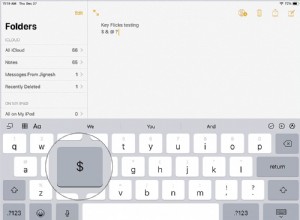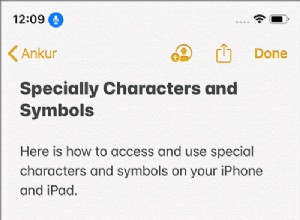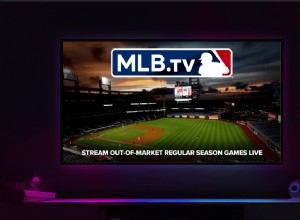شهد macOS Big Sur أخيرًا النور في نوفمبر 2020. نظرًا لأن أحدث نظام تشغيل به الكثير من الميزات والتحسينات الجديدة ، ويريد معظمنا تثبيته بأسرع ما يمكن. في معظم الأوقات ، كل شيء على ما يرام ، ونحن نعمل بسرعة كبيرة. ومع ذلك ، في بعض الأحيان ، لا تسير الأمور على ما يرام ، وترى رسالة تفيد بأن تثبيت macOS لا يمكن أن يكتمل.
لا يمكن تثبيت macOS Big Sur على Macintosh HD
هذه هي الرسالة الأكثر شيوعًا التي تظهر. ماذا تفعل بعد ذلك؟ يسعدنا أنك سألت ذلك لأن لدينا بعض الإجابات أدناه.
قبل محاولة تثبيت أي تحديث رئيسي لنظام macOS ، يجب عليك عمل نسخة احتياطية من Mac. إذا كنت تستخدم Time Machine ، فيمكنك تشغيل نسخة احتياطية يدوية باستخدام ذلك. إذا لم يكن الأمر كذلك ، فقم بتشغيل نسخة احتياطية باستخدام أي أداة نسخ احتياطي تستخدمها عادةً. إذا لم تقم بتشغيل نسخ احتياطية مجدولة - ويجب عليك حقًا - استنساخ محرك أقراص التمهيد إلى قرص خارجي قبل أن تبدأ.
لماذا لا يتم تثبيت macOS Big Sur؟
هناك عدة أسباب محتملة:
- لا يدعم جهاز Mac الخاص بك Big Sur
- تعذر تنزيل التحديث
- ليس لديك مساحة كافية على القرص
- يوجد تعارض في نظامك يمنع العملية من الاكتمال
تحقق مما إذا كان جهاز Mac الخاص بك متوافقًا
إليك قائمة أجهزة Mac التي تدعمها Apple لتثبيت Big Sur. إذا لم يكن جهاز Mac الخاص بك مثبتًا عليه ، فمن غير المحتمل أن تتمكن من تشغيل Big Sur.
- أي جهاز Mac Pro أو iMac Pro
- MacBook Pro و MacBook Air 2013 والإصدارات الأحدث
- iMac و Mac mini 2014 والإصدارات الأحدث
- MacBook 2015 والإصدارات الأحدث
ماذا تفعل إذا توقف تنزيل macOS Big Sur
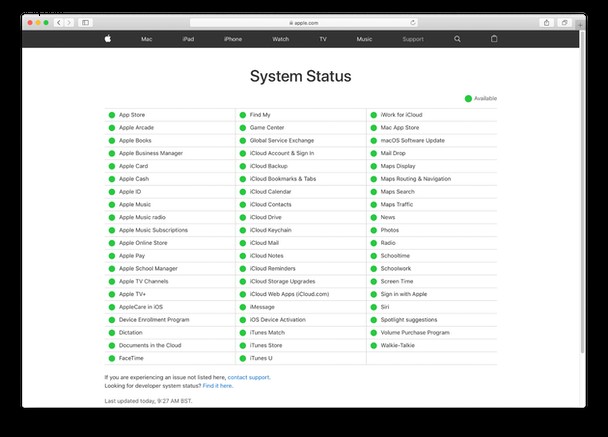
- تحقق من صفحة حالة نظام Apple للحصول على معلومات حول مشكلات الخادم المحتملة من جهة Apple.
- تحقق من اتصالك بالإنترنت.
- حاول تنزيله من Mac App Store إذا كانت محاولتك الأولى من خلال تحديث البرنامج. إذا كانت محاولتك الأولى في متجر التطبيقات ، فحاول تحديث البرنامج.
إذا رأيت رسالة تخبرك أنه لا يمكن تثبيت macOS أو أن Big Sur عالق في شريط التقدم ، فجرّب ما يلي.
إخلاء مساحة على القرص باستخدام CleanMyMac X
ستحتاج إلى حوالي 16 غيغابايت من المساحة المجانية للترقية إلى macOS Big Sur. ومع ذلك ، حتى إذا كان لديك أكثر من ذلك ، فقد يخبرك Mac أنه لا يمكنك الترقية لأنه يعتقد أنه ليس لديك مساحة خالية كافية. هذا يمكن أن يحدث لعدد من الأسباب. أبسط حل هو توفير مساحة أكبر. وأفضل طريقة للقيام بذلك هي استخدام CleanMyMac X.
يجعل هذا التطبيق من السهل والسريع تحرير عدة غيغابايت من المساحة عن طريق التخلص من الملفات غير المرغوب فيها التي تسد جهاز Mac الخاص بك. يمكن استخدامه أيضًا لإلغاء تثبيت التطبيقات ، وتحديد الملفات الكبيرة والقديمة ، وتوضيح ما يشغل أكبر مساحة ، وحتى حماية جهاز Mac الخاص بك من البرامج الضارة. وإليك كيفية استخدامه لإخلاء بعض المساحة بسرعة.
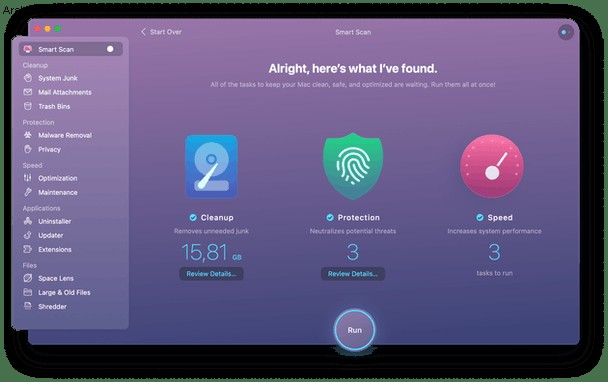
- تنزيل CleanMyMac X وتثبيته. يمكنك تجربته مجانًا.
- اضغط على Scan.
- اضغط على "تشغيل" لإزالة جميع الملفات غير المهمة التي عثر عليها CleanMyMac ، أو انقر على "مراجعة التفاصيل" لمعرفة المزيد.
كما ترون من لقطة الشاشة ، تمكنت من توفير 10 غيغابايت من مساحة القرص في بضع دقائق فقط.
توقف macOS Big Sur على 12.18 غيغابايت من أصل 12.18 غيغابايت
هناك مشكلة شائعة أخرى وهي عندما يصل حجم التنزيل إلى 12.18 جيجابايت ثم يتجمد التنزيل فقط. في هذه الحالة ، لا تثق في تقرير شريط التقدم - فهو على الأرجح خطأ في التقدير. في الواقع ، لا يزال التنزيل قيد التقدم - لكن النظام يقرأه بشكل مختلف.
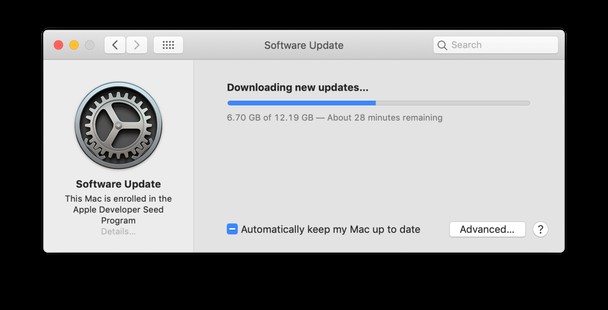
حسنًا ، كيفية إصلاح macOS Big Sur عالقة على 12.18 غيغابايت
- 1. قطع الاتصال بالإنترنت (أو قم بإيقاف تشغيل Wi-Fi)
- 2. أعد الاتصال حتى تكون متصلاً مرة أخرى.
- تحقق من التحديث وانقر على زر الترقية.
يجب أن يُستأنف التنزيل - هذه المرة قد يكون أسرع نظرًا لأن بعض المكونات قد تم تنزيلها بالفعل.
إذا توقف شريط التقدم مرة أخرى ، فافصل الإنترنت وكرر الخطوات المذكورة أعلاه.
لذلك ، يبدو أن "إحياء" الاتصال المفقود هو الحل.

تحسين التخزين لديك
كبديل ، يمكنك أيضًا استخدام أداة إدارة التخزين المدمجة من Apple لإخلاء بعض مساحة التخزين.
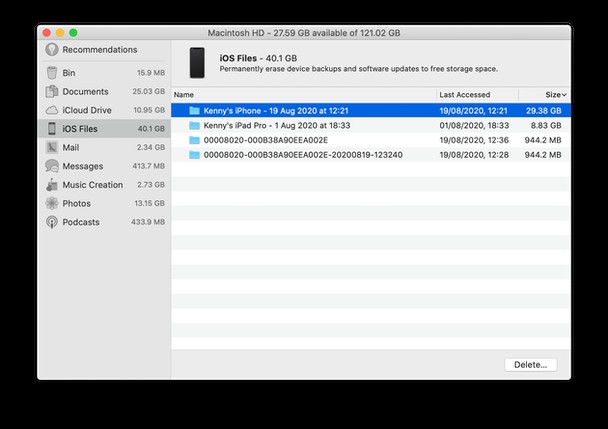
- انقر فوق قائمة Apple واختر "حول هذا Mac".
- اختر التخزين.
- اضغط على إدارة.
- راجع التوصيات واتبع تلك ذات الصلة.
- راجع كل قسم من الأقسام بدوره وحدد ثم احذف الملفات التي تشغل مساحة كبيرة على القرص - مثل النسخ الاحتياطية القديمة لنظام التشغيل iOS ، على سبيل المثال.
- عند الانتهاء ، اضغط على Command-Q للإنهاء.
حاول تثبيت macOS Big Sur في الوضع الآمن
في بعض الأحيان ، يمكن أن تتسبب عوامل التشغيل أو عناصر تسجيل الدخول أو الإضافات التي يتم تحميلها عند بدء تشغيل Mac في حدوث مشكلات عند تثبيت إصدار جديد من macOS. للتحقق مما إذا كانت هذه هي المشكلة ، يمكنك إعادة تشغيل جهاز Mac في الوضع الآمن ثم محاولة تحديثه إلى Big Sur.
- أغلق جهاز Mac.
- انتظر عشر ثوانٍ ، ثم اضغط على زر التشغيل.
- بمجرد بدء تشغيل Mac ، اضغط على Shift.
- حرر مفتاح Shift عندما ترى شعار Apple.
يمكن أن يساعد الإصدار المجاني من CleanMyMac X أيضًا في إدارة عوامل التشغيل وعناصر تسجيل الدخول وإزالتها. اختر وحدة التحسين في الشريط الجانبي للبدء.
هناك العديد من الأسباب لعدم تحديث Mac الخاص بك إلى Big Sur. لحسن الحظ ، يمكن إصلاح معظمها. إذا اتبعت الخطوات المذكورة أعلاه ، وخاصة إذا كنت تستخدم CleanMyMac X للمساعدة ، فيجب عليك تثبيته وتشغيله في أي وقت من الأوقات.